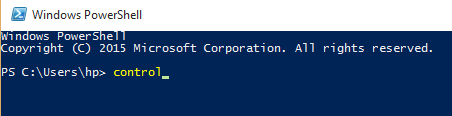Juhtpaneel on Windowsi graafilise kasutajaliidese (GUI) oluline funktsioon. See toimib keskmise ja kasutaja seadete vahel. Juhtpaneel sisaldab erinevaid juhtimismehhanisme, mis võivad PC / sülearvutis tuua mitmeid käitumismuutusi. Kõiki riist- ja tarkvara funktsioone saab kontrollida juhtpaneelilt. Windows 10-s lihtsustatakse paljusid funktsioone rakenduses, mida nimetatakse rakenduseks „Seaded” (Usaldusväärne Windowsi pood).
Juhtpaneel koosneb mitmest funktsioonist. Need funktsioonid hõlmavad järgmist:
Süsteem ja turvalisus, kasutajakontod, võrk ja Internet, välimus ja isikupärastamine, kell, keel ja piirkond, riistvara ja heli, juurdepääsetavus, programmid jne
Windows 10 võimaldab juhtpaneelile juurdepääsu saamiseks erinevaid võimalusi. Mõnda neist meetoditest käsitletakse allpool:
1. meetod: Windowsi otsinguriba kaudu (lihtsaim)
Juhtpaneelile pääseb juurde Windowsi otsinguriba kaudu. Selleks sisestage otsinguribale “juhtpaneel” ja klõpsake esimesel valikul.
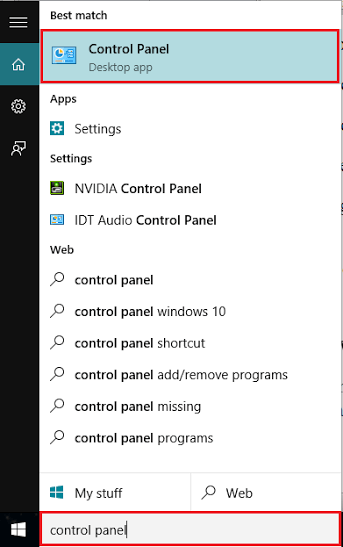
2. meetod: ikooni Start kaudu
Paremklõpsake ikooni „Start”, mis asub ekraani vasakus alanurgas. Teise võimalusena võite vajutada klahvi „Windows Key + X”. Klõpsake nuppu "Juhtpaneel".
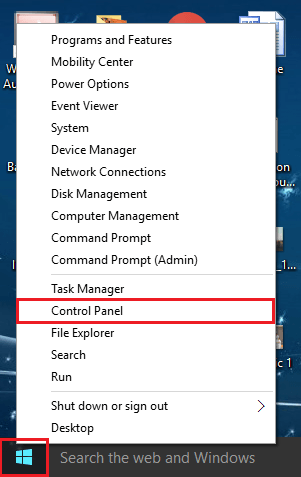
3. meetod: rakenduse Seaded kaudu
Avage rakendus „Seaded”, vajutades klahvi „Windows Key + I” ja tippige otsingukasti „Juhtpaneel”. Klõpsake esimest pakutavat võimalust.
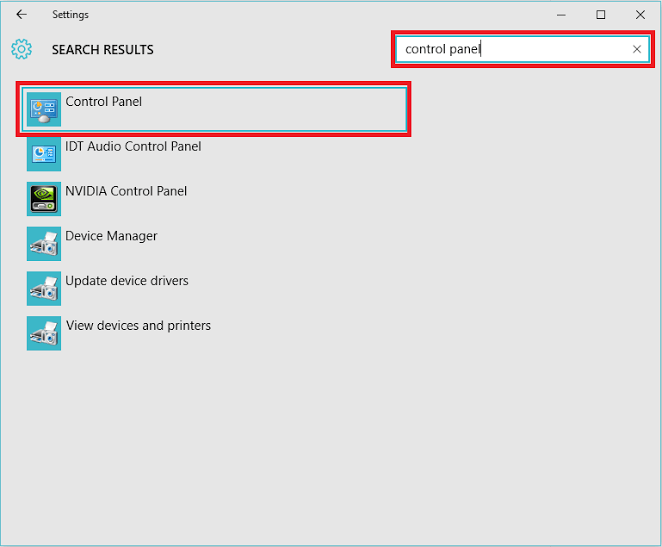
4. meetod: dialoogiboksi Käivita kaudu (lühim)
Käskude käivitamise dialoogiboksi avamiseks vajutage klahvi „Windows Key + R”. Sisestage käsureale „kontroll“ ja vajutage sisestusklahvi või vajutage nuppu „OK“.
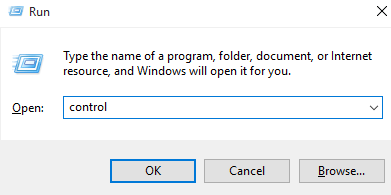
5. meetod: käsuviiba kaudu
Sisestage otsinguribale cmd ja vajutage sisestusklahvi. See avab akna "Käsuviip".
Tippige käsureale “kontroll” ja vajutage klahvi “Enter”.
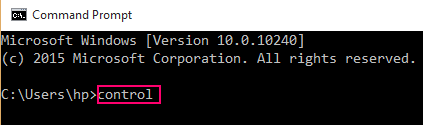
6. meetod: Windowsi PowerShelli kaudu
Sisestage otsingukasti „PowerShell“ ja vajutage sisestusklahvi. Klõpsake esimest pakutavat võimalust.
Tippige Windowsi PowerShelli aknasse „juhtpaneel” ja vajutage sisestusklahvi.